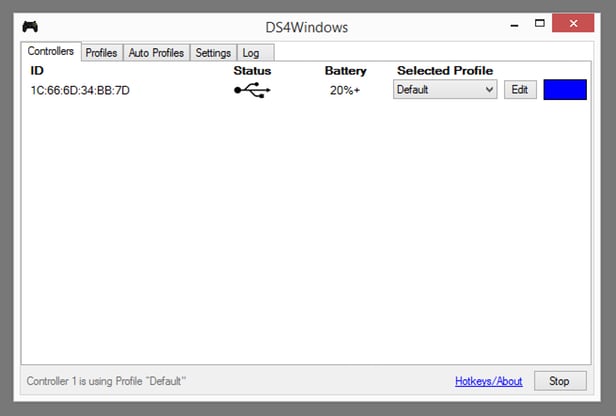احتمالا برای شما هم پیش آمده که برای انجام برخی از بازیها روی ویندوز، بهدنبال راهی برای اتصال کنترلر پلی استیشن 4 (Playstation 4) به کامپیوتر باشید. اما عدم پشتیبانی ویندوز از کنترلرهای دوال شاک 4 (DualShock 4) به صورت پیشفرض، انجام این کار را بسیار سخت میکند. هرچند ممکن است برخی افراد استفاده از سیستم عامل استیم که توسط کمپانی والو (Valve) توسعه داده شده را پیشنهاد کنند، اما به لطف معرفی نرم افزار “DS4Windows”، از این پس کاربران برای اتصال کنترلر پلی استیشن 4 به کامپیوتر و استفاده از آن در ویندوزهای 7، 8، 8.1 و 10، نیازی به سر و کله زدن با MotionJoy را ندارند.
ابزار MotionJoy که پیشتر در اختیار کاربران قرار گفته بود، ایرادات بسیاری داشت و بعضا کاربران را از اتصال دوال شاک 4 به ویندوز منصرف میکرد. اما DS4Windows عملکردی متفاوت داشته و با متصل کردن کنترلر از طریق بلوتوث یا کابل میکرو یو اس بی، کنترلر ایکس باکس 360 را شبیهسازی میکند تا بدون هیچ دردسری بتوانید از انجام بازی ها روی ویندوز لذت ببرید.
اگر کامپیوتر شما به صورت پیشفرض از بلوتوث پشتیبانی نمیکند، میتوانید یک دانگل بلوتوث را به صورت جداگانه خریداری کنید.
روش استفاده از این نرم افزار نیز سادهتر از آن چیزیست که تصور کنید؛ با مراجعه به این صفحه، آخرین نسخه از نرم افزار DS4Windows قرار داده شده که با دانلود فایل فشرده آن و اجرای “DS4Windows.exe”، همهچیز برای اتصال کنترلر پلی استیشن 4 به کامپیوتر آماده خواهد بود.
آموزش گام به گام اتصال کنترلر پلی استیشن 4 به کامپیوتر
- مطابق شکل، با انتخاب گزینه اول میتواند درایور مخصوص DS4Windows را روی سیستم خود نصب کنید. بعد از موفقیتآمیز بودن نصب، اگر باز هم این پنجره ظاهر شد، بهتر است ویندوز خود را مجددا راهاندازی کنید.
- این مرحله مخصوص افرادیست که از ویندوز 7 یا نسخههای قدیمیتر استفاده کرده و نیاز به نصب درایوری جداگانه را دارند. اگر پیشتر از کنترلر مخصوص ایکس باکس 360 در سیستم خود استفاده کردهاید، این مرحله را نادیده بگیرید.
- بعد از نصب درایور نوبت به اتصال دوال شاک 4 به کامپیوتر میرسد. برای انجام این کار نیز فقط به یک کابل میکرو یو اس بی نیاز خواهید داشت. برای آن دسته از افرادی که میخواهند کنترلر خود را به کمک بلوتوث به کامپیوتر وصل کنند، باید کلید PS را برای 3 ثانیه نگه دارند تا بعد از به اشتراکگذاری دوال شاک، چراغ روی کنترلر به صورت دوتایی چشمک زند. در نهایت با رفتن به تنظیمات بلوتوث و انتخاب گزینه اتصال به “Wireless Controller”، دیگر مشکلی نخواهید داشت. البته ممکن است در این مرحله از شما یک کد برای جفتسازی کنترلر و کامپیوتر بخواهد که باید کد 0000 را وارد کنید.
پس از اتصال کنترلر پلی استیشن 4 به کامپیوتر ، تاچ پد دوال شاک 4 همانند یک ماوس عمل کرده و کارایی بسیار بهتری نسبت به محصولات شرکت لاجیتک یا کیبوردهای آل این وان مایکروسافت خواهد داشت.
بهعلاوه امکاناتی همچون ذخیره چند پروفایل مختلف برای افراد حرفهای نیز وجود دارد تا در صورت لزوم، امکان انتخاب دکمهها متناسب با بازیهای مختلف وجود داشته باشد. کاربرانی که با اتصال دوال شاک 4 به وسیله کابل میکرو یو اس بی نیز مشکل قطعی مکرر دارند، احتمالا بتوانند مشکل خود را با استفاده از یک کابل دیگر حل کنند.
لازم به ذکر است که امکان اجرای بازی های پلی استیشن 4 روی کامپیوترهای شخصی نیز وجود دارد که میتوانید با مراجعه به این صفحه، روش انجام آن را مطالعه کنید.
 گجت نیوز آخرین اخبار تکنولوژی، علم و خودرو
گجت نیوز آخرین اخبار تکنولوژی، علم و خودرو